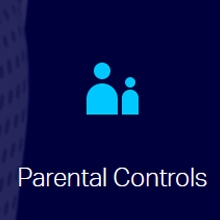Sok felhasználó, amikor megpróbálja összekapcsolni androidos okostelefonját vagy táblagépét egy Wi-Fi hálózattal, sokféle problémával és hibával szembesül. Ebben a cikkben megpróbáljuk kezelni azt a problémát, amely az Android-eszköz Wi-Fi-hálózathoz való csatlakoztatása után jelentkezik. Ha a Wi-Fi nem működik okostelefonon vagy ugyanazon a táblagépen. Pontosabban: az internet nem működik, ha vezeték nélküli hálózaton keresztül csatlakozik. Nagyon népszerű problémák.
Csatlakoztatta okostelefonját otthoni Wi-Fi hálózathoz, vagy munkahelyén van kapcsolat, de az internet nem működik. A böngészőben lévő webhelyek nem nyílnak meg, a Google Play Áruház nem működik, más alkalmazások, amelyeknek internet-hozzáférésre van szükségük, szintén nem hajlandók működni. Igaz, vannak kivételek, amikor például a böngésző webhelyei megnyílnak, de a Play Áruház nem működik, és a YouTube-on lévő videó nem játszik le. Általános szabály, hogy a Wi-Fi ikon ilyen esetekben szürke, és nem kék, ahogy lennie kellene. Beszélünk erről is.
Sokan, amikor azt írják, hogy a Wi-Fi nem működik okostelefonon, pontosan meg kell adniuk, amit az Android csatlakozik a Wi-Fi-hez, de nem tölt be semmit. Ha mobileszköze nem lát semmilyen Wi-Fi hálózatot, vagy a csatlakozáskor hibák jelennek meg, akkor ez egy teljesen más téma, ezekről a problémákról mindenképpen beszélünk más cikkekben. Vagy ellenőrizze az útválasztót, ha nem osztja meg a Wi-Fi-t. Most pontosan megvizsgáljuk azt az esetet, amikor egy Android okostelefon problémamentesen csatlakozik a Wi-Fi-hez, de vannak problémák az internet-hozzáféréssel.
Valójában sok oka és megoldása van. Az egész nehézség az, hogy a probléma megjelenhet mind a táblagép, vagy az okostelefon beállításaiban felmerülő problémák miatt, mind az útválasztó beállításai miatt. Először ellenőrizni fogjuk, hogy a mobil eszköz beállításai helyesek-e, és ha ez nem segít, akkor megváltoztatjuk az útválasztó beállításait.
Fontos! Először is ellenőrizze, hogy más eszközökön nincsenek-e internetes problémák. Egyszerűen fogalmazva, meg kell szüntetnie a router oldalán található problémákat. Előfordulhat, hogy a szolgáltatónak vannak problémái, az útválasztó nincs konfigurálva, stb. További részletekért lásd ezt a cikket.
Android: A Wi-Fi internet nem működik. A probléma megoldása az okostelefonon
Ha van táblagépe, akkor ezek a tippek is működni fognak.
1Először is megpróbálhatja ki- és bekapcsolni a Wi-Fi-t az eszközön. Kapcsolja be / ki a repülőgépes módot. Indítsa újra az okostelefont. Néha segít.
2A proxykiszolgáló beállításainak ellenőrzése. Ha a proxykiszolgáló engedélyezve van az okostelefonon a vezeték nélküli hálózat tulajdonságaiban, akkor az internet nem fog működni... Ellenőriznie kell, és ha engedélyezve van, akkor tiltsa le a kézi proxy beállításait. Lépjen a beállításokhoz, ahol megjelenik a Wi-Fi hálózatok listája és a hálózat, amelyhez csatlakozik. Általában kattintson a kívánt hálózatra, és tartsa lenyomva. Megjelenik egy menü, amelyben ki kell választania valamit Hálózat módosítása... Ezután valószínűleg be kell jelölnie az elem melletti négyzetet Továbbá... Megjelenik a proxy beállítás. Le kell tiltani. Lásd a képernyőképeket, a tiéd kissé eltérhet.

Ha "kézi", akkor a telefon internet nem fog működni.
3A dátum, az idő és az időzóna beállításainak ellenőrzése. Ezek azok a paraméterek, amelyek miatt a Play Áruház az Android rendszerint nem működik, szürke wifi ikonra, és az Internet nem működik más programokban.
Telefonjának vagy táblagépének mindig a helyes dátum- és időbeállításokkal kell rendelkeznie. És azt is javasoljuk, hogy használja a 24 órás időformátumot, ha le van tiltva. Ügyeljen arra, hogy ellenőrizze ezeket a beállításokat eszközén. Beállíthatja az automatikus hangolást.

A helyes beállítás után a Play Áruház elkezd működni. Ez igazolt.
4Létezik egy ilyen alkalmazás - "Szabadság". Ha telepítette, akkor magában az alkalmazásban kell kattintania Állj meg... És ha törölte, akkor telepítse újra, lépjen az alkalmazáshoz, kattintson a Stop gombra, majd törölheti. Jómagam nem találkoztam ezzel, és nem is ellenőriztem. De sokan azt írják, hogy ez segít. Az internet elkezd működni.
5Az automatikus IP-beolvasás beállítása. IP-probléma esetén az Android általában egyáltalán nem csatlakozik a Wi-Fi-hez. De nem árt ellenőrizni.
Nyissa meg az eszköz Wi-Fi-beállításait, és lépjen a hálózat tulajdonságaihoz (ahogy fentebb bemutattam). Az Advanced (Speciális) melletti négyzet bejelölésével (lehet, hogy nem kell ezt tennie), meglátja az elemet IPv4-beállítások, vagy valami ilyesmi. Automatikus IP-vételre van szükség - DHCP.

6Lásd az értékeléseket, amelyek sokat segítenek statikus DNS-címek beállítása... Ez a módszer segít abban az esetben, ha okostelefonján vagy táblagépén kék helyett egy szürke Wi-Fi ikon van, és a Market nem működik. Továbbá nem minden webhely nyílhat meg.
Lépjen a kívánt Wi-Fi hálózat tulajdonságaira, amint azt fentebb bemutattam. Jelölje be a Speciális jelölőnégyzetet (ha szükséges), és keresse meg az elemet IPv4-beállítások (a tiéd kissé eltérhet). Ki kell választania egy elemet Manuálisan, és keresse meg a mezőket DNS1és DNS2... Írja be a következő címeket:
Mint ez:

A DNS az útválasztó beállításaiban módosítható, ha ez megkönnyíti az Ön számára.
7Még lehet tenni az Android-eszköz kemény visszaállítása... Ha nem túl lusta az újbóli konfiguráláshoz, alkalmazások telepítéséhez stb. De ha minden más nem sikerül, akkor vissza kell állítania, ez megoldhatja az internet problémáját.
8Frissítés. A megjegyzésekben megosztottunk néhány szokatlan tippet, amelyek segítettek megszabadulni az Android Wi-Fi problémájától. A megoldás valóban nagyon furcsa, de megpróbálhatja.A telefon beállításaiban ki kell választania fő memóriát beépített telefonmemória, nem SD-kártya. Nem tudom pontosan megmondani, hol lehet ezt megtenni az okostelefonodon. Talán egyáltalán nincs ilyen funkciója. De nézzen valahova a beállításokban, a "Memória" részben.
Megváltoztatjuk az útválasztó beállításait, ha az internet nem működik okostelefonon (táblagépen)
Hadd emlékeztessem még egyszer, hogy az útválasztóról származó internetnek más eszközökön is működnie kell. Ha egyáltalán nem működik, bármely eszközön, akkor konfigurálnia kell az útválasztót. Az Android-nak semmi köze hozzá. Alapvetően az alábbi tippek segítenek abban az esetben, ha az okostelefon egyáltalán nem látja a Wi-Fi hálózatot, vagy nem csatlakozik hozzá. Egyébként a beállítás előtt megpróbálhatja újraindítani az útválasztót.
1Próbálja meg megváltoztatni a csatornát az útválasztó beállításai között. Nagyon gyakran a csatorna miatt jelentkeznek problémák a Wi-Fi-hez való csatlakozással. Van egy részletes cikk erről a témáról: https://help-wifi.com/sovety-po-nastrojke/kak-najti-svobodnyj-wi-fi-kanal-i-smenit-kanal-na-routere/. Lehet, hogy nem is keres ingyenes csatornát (ez hosszú idő), hanem egyszerűen beállít valamilyen statikusat, például - 6. A linket követő cikkben bemutattam, hogyan lehet csatornát váltani a különböző útválasztókon.
2Ugyanazon az oldalon, ahol csatornát válthat, általában megváltoztathatja a régiót is. Ezek a beállítások általában a Wi-Fi hálózati beállításokat tartalmazó oldalon találhatók. Állítsa be a régiót a beállításokban.

3 Itt megpróbálhatja megváltoztatni a vezeték nélküli hálózat működési módját. Ezek a beállítások bármelyik útválasztón elérhetők. Különböző lehetőségeket próbálhat ki. Például tedd csak n.

Itt már kísérleteznie kell. Ne felejtse el menteni a beállításokat, és indítsa újra az útválasztót.
Tegyen fel kérdéseket, ossza meg tippjeit és megoldásait a megjegyzésekben!